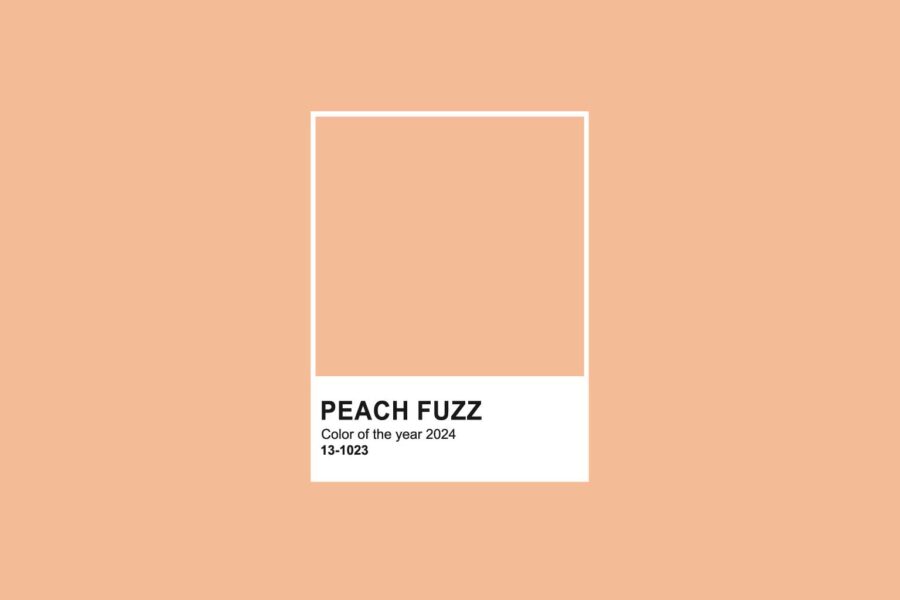En el sector del diseño gráfico, cada segundo cuenta. Especialmente cuando trabajamos con proyectos de impresión como un tótem publicitario o preparamos archivos para imprimir vinilo adhesivo o cubos de cartón, agilizar el flujo de trabajo es primordial. Por eso, dominar los atajos de teclado en Adobe Illustrator es super necesario.
¿Por qué es útil utilizar atajos mientras diseñamos?
Utilizar atajos mientras diseñas no solo mejora tu velocidad, también agiliza tu flujo de trabajo y te permite concentrarte en la parte más creativa sin perder tiempo navegando por los menús. A continuación, te compartimos los atajos más destacados de illustrator para Mac y Windows, ideales para cualquier proyecto de diseño gráfico.
Organización y estructura
| Acción | Mac | Windows | Aplicación práctica |
| Agrupar objetos | ⌘ + G | Ctrl + G | Une elementos de un diseño como un cubo de cartón o un tótem publicitario. |
| Desagrupar | ⌘ + Shift + G | Ctrl + Shift + G | Edita partes individuales sin perder la estructura general. |
| Mostrar/ocultar cuadrícula | ⌘ + ‘ | Ctrl + ‘ | Alinea con precisión elementos en productos como las pancartas. |
Edición rápida de los elementos en la mesa de trabajo
| Acción | Mac | Windows | Aplicación práctica |
| Herramienta de selección | V | V | Para moverte con rapidez entre elementos, sobre todo con proyectos que tienen varias capas. |
| Selección directa | A | A | Para editar puntos de anclaje o contornos en vinilos con cortes personalizados (como al imprimir vinilo adhesivo troquelado). |
| Repetir última acción | ⌘ + D | Ctrl + D | Útil al aplicar transformaciones repetidas diseños modulares como cubos de cartón. |
Texto y capas
| Acción | Mac | Windows | Aplicación práctica |
| Herramienta de texto | T | T | Accede rápidamente a la edición de títulos y descripciones. |
| Crear contornos | ⌘ + Shift + O | Ctrl + Shift + O | Convertir un texto en trazado. |
| Traer al frente | ⌘ + Shift + ] | Ctrl + Shift + ] | Gestiona la jerarquía visual de tu diseño sin depender de la paleta de capas. |
| Enviar al fondo | ⌘ + Shift + [ | Ctrl + Shift + [ | Gestiona la jerarquía visual de tu diseño sin depender de la paleta de capas. |
Cuando diseñamos productos impresos como banderolas publicitarias, el control sobre cada elemento visual de la mesa de trabajo es super importante. Si dominas los atajos que te hemos compartido en este artículo, conseguirás reducir errores y ser más rápido y efectivo en la creación del diseño y el archivo.
Además, si estás preparando archivos para imprimir vinilo adhesivo o para una impresión en cartón pluma, trabajar con capas y contornos es esencial para garantizar que la impresión del diseño sea de calidad.
Si aún no has empezado a incorporar atajos en tu día a día, te recomendamos que empieces ya para que puedas mejorar tu técnica y comprobar como aumenta la efectividad de tus trabajos.